Reklāma
Vai esat gatavs pazaudēt Windows Phone? Iestatiet piekļuves kodus, lai novērstu nesankcionētu piekļuvi, dublētu datus un pārliecinieties, ka tālrunis vienmēr ir atjaunināts. Dažas minūtes sagatavošanās ietaupīs daudz drāmas sliktākajā gadījumā.
Viedtālruņu drošības nozīme
Teikšu skaidri: ja viedtālrunī vispār ir kādi personas dati, tad tas ir drošības risks. Tāpēc jums jāpārliecinās, ka esat informēts par riskiem, kas saistīti ar jūsu personīgo drošību un finansiālo drošību, ja ierīce tiek nozagta.
Atslēgta ierīce - viena bez piekļuves koda - potenciālajam zaglim atklās:
- Kas tu esi.
- Apgabals, kurā dzīvojat.
- Jūsu draugi un ģimene.
- Svarīgi tālruņu numuri bankas kontiem utt.
- Jūsu aptuvenais vecums.
- Jūsu izmantotie sociālie tīkli.
Lai uzzinātu visu par jums, nozagtu savu identitāti un sāktu aizņemties naudu uz jūsu vārda, nevajadzētu aizņemt vairāk kā dienu.
Jūs vienkārši nebūsit pazaudējis tālruni - jums būs simtiem, ja pat tūkstošiem mārciņu liels parāds. Pat ja jūs varat vienoties ar bankām vai citiem negodprātīgiem uzņēmumiem, lai reaģētu labvēlīgi, tas varētu prasīt daudz laika un pūļu.
Lai gan Bitlocker šifrēšana ir pieejama Windows Phone tālruņiem, tā var būt aktīva tikai, izmantojot Exchange ActiveSync - tas ir, kad tā ir saistīta ar korporatīvo tīklu. Standarta lietotājiem šīs nav lieliskas ziņas.
Windows tālruņa bloķēšana
Atšķirībā no Android un iOS, Windows Phone ir ierobežotas paroles iestatīšanas iespējas. Tā vietā, lai varētu iestatīt ieejas frāzi vai izmantot modeli vai īkšķu nospiedumu (lai gan tas var būt paredzēts nākamajām ierīcēm), Windows Phone lietotāji tālruņu atbloķēšanai var iestatīt tikai ciparu PIN.
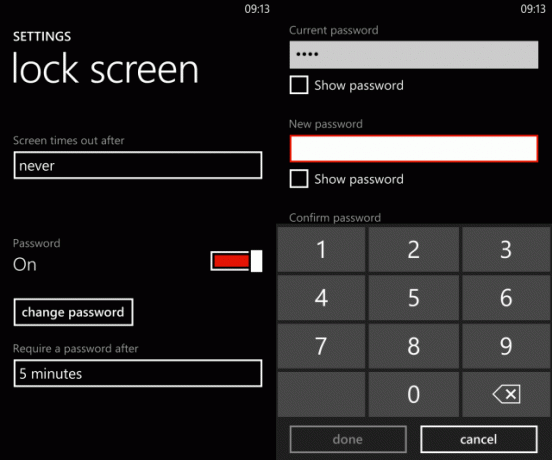
Lai iestatītu paroli, atveriet Iestatījumi> Bloķēt ekrānuun iespējot Parole. Iekš nomainīt paroli ekrānā ievadiet paroli Jauna parole lodziņā un Apstipriniet paroli. Izmantojiet Rādīt paroli izvēles rūtiņu, lai pārliecinātos, ka piekļuves kodi sakrīt, pēc tam piesitiet Gatavs.
Ja jūs, visticamāk, aizmirstat bloķēt tālruni, izmantojiet Ekrāna noildze pēc izvēlne, lai iestatītu periodu ekrāna bloķēšanai pēc.
Varat arī iestatīt laika ierobežojumu, kad PIN ir nepieciešams. Zem pogas Paroles maiņa parādīsies Pēc tam pieprasiet paroli kaste. Pieskarieties šai, lai izvēlētos aizkavēšanos no plkst 30 sekundes uz 30 minūtes. Jūs pat varat to iestatīt tā, lai būtu nepieciešams PIN katru reizi jūs bloķējat savu tālruni neatkarīgi no tā, kāds ir laika periods.
Bloķējiet Windows Phone SIM karti
Ja jums liekas, ka ar tālruņa bloķēšanu nepietiek, varat arī bloķēt savu SIM karti.

Atvērt Iestatījumi> Programmas> Tālrunis un aktivizēt SIM drošība. Jums tiks piedāvāts ievadīt esošo PIN. (Ja nezināt, kas tas ir, sazinieties ar savu mobilo tīklu.) 1234 ir parasts PIN kods, tāpēc, ja nezināt PIN, varētu būt vērts izmēģināt šo jeb 0000.
Ja esat ievadījis pareizu PIN un tas nav viens no iepriekš uzskaitītajiem, pieskarieties Ievadiet lai bloķētu SIM karti - tam vajadzētu parādīt ziņojumu Iespējots SIM PIN. Ja vēlaties mainīt PIN, vispirms ir jābloķē SIM karte. Krāns Mainīt SIM PIN, pirms ievadiet jaunu, ievadiet pašreizējo PIN un apstipriniet to. Krāns Ievadiet, lai uzstādītu jauno SIM PIN. Tagad SIM karte ir jāatslēdz, katru reizi palaižot Windows Phone.
Ievērojiet, ka nepareiza PIN koda ievadīšana bloķēs jūsu SIM karti. Lai to atsauktu, jums jāsazinās ar mobilo tīklu / operatoru, lai iegūtu PUK (PIN atbloķēšanas atslēga) kodu. Tas var prasīt laiku, tāpēc pārliecinieties, ka esat ievadījis pareizo SIM kartes kodu - nejauciet to ar PIN, lai atbloķētu tālruni!
Citi veidi, kā nodrošināt Windows Phone un datu drošību
Ievadot Windows Phone piekļuves kodus, jums joprojām ir citas iespējas ierīces drošībai.

Jūs, piemēram, varētu atvērt Iestatījumi> Dublēt, kur varat iespējot un konfigurēt sava datora dublējumus lietotņu saraksts + iestatījumi, isziņas un fotogrāfijas. Ja ir iespējotas šīs dublēšanas iespējas, jūsu svarīgie dati tiek dublēti SkyDrive (tagad pazīstams kā OneDrive OneDrive tiek palaists ar vairāk krātuves un automātiskas Android fotoattēlu dublēšanasLai atzīmētu OneDrive izlaišanu, Microsoft ir nolēmuši visiem dot 20 GB bezmaksas krātuves gadā, ja sekojat īpašai saitei. Un tie, kuriem ir Android tālruņi, var cerēt uz automātisku fotoattēlu dublēšanu. Lasīt vairāk , bet Windows Phone 8 apzīmēts ar veco vārdu). Ja fotoattēlu dublējumi ir iespējoti automātiskai augšupielādēšanai, jūs tos varēsit skatīt savā SkyDrive kontā. Visus dublētos datus var sinhronizēt ar rezerves Windows Phone, ja notiek vissliktākais.
Ja tālrunis tiek nozaudēts vai nozagts, Atrodiet manu tālruni palīdzēs to atrast Kā atrast pazaudētu vai nozagtu Windows PhoneVai jūs vēl iespējojāt funkciju Atrodi manu tālruni? Kādu dienu šī vietējā Windows Phone funkcija var jūs atkal apvienot ar ierīci. Labāk pārbaudiet, vai tas ir ieslēgts, pirms nav par vēlu! Lasīt vairāk . Pakalpojumam varat piekļūt, piesakoties www.windowsphone.com un atlasot Mans tālrunis> Atrodi manu tālruni.
Atjauniniet Windows Phone un lietotnes
Visbeidzot, lai novērstu bojājumus, kas saistīti ar programmatūras ievainojamību, jums jāpārliecinās, vai jūsu Windows Phone 8 un visas instalētās lietotnes ir atjauninātas.
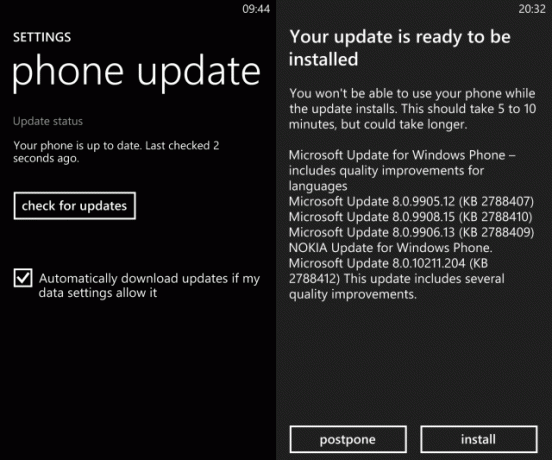
Atveriet, vai tālrunī darbojas jaunākie operētājsistēmas atjauninājumi Iestatījumi> Tālruņa atjaunināšana. Šeit pārbaudiet atjauninājuma statusu - cerams, ka tālrunis nesen ir ieguvis atjauninājumus, bet, ja nē, pieskarieties Meklēt atjauninājumus.
Ja Automātiski lejupielādēt atjauninājumus, ja to atļauj mani datu iestatījumi ir atlasīta, atjauninājumu varēsit lejupielādēt, izmantojot mobilo interneta savienojumu. Ja nē, būs iespējami tikai WiFi atjauninājumi.
Lietotnes var pārbaudīt un atjaunināt veikalā, kur tiks uzskaitītas visas lietotnes, kurām nepieciešama atjaunināšana. Šie atjauninājumi bieži ir svarīgi, lai nodrošinātu, ka lietotnes darbojas pareizi, un tiek novērstas ievainojamības. Jūs varat izvēlēties atjaunināt atsevišķas lietotnes vai Atjaunot visu.
Secinājums: ierobežotas iespējas iespējot viedtālruņu drošību
Ir vairāki veidi, kā Microsoft ļauj jums aizsargāt Windows Phone un visus tajā saglabātos datus.
Diemžēl vājais punkts, iespējams, ir piekļuves kods / PIN. Jums nav iespēju iestatīt teksta vai burtciparu paroli, un jums ir tikai iespēja ievadīt PIN. Tas nav ideāli, un cerams, ka Microsoft padarīs šo opciju konfigurējamāku turpmākajos Windows Phone laidienos.
No otras puses, citas iespējas, piemēram, PIN bloķēšana, dublēšana un Atrodi manu tālruni, ir izturīgākas, ļaujot noteiktam pārliecība, ka dati var būt droši un droši dublēti un ka nozagti vai nozaudēti tālruņi var tikt veiksmīgi atrasti - vai, ja nepieciešams, attālināti noslaucīts.
Kristians Kavelijs ir redaktora vietnieks drošības, Linux, DIY, programmēšanas un skaidrojošo tehnoloģiju jautājumos. Viņš arī ražo The Really Useful Podcast un viņam ir liela pieredze darbvirsmas un programmatūras atbalstā. Žurnāla Linux Format līdzstrādnieks Kristians ir Raspberry Pi veidotājs, Lego cienītājs un retro spēļu ventilators.